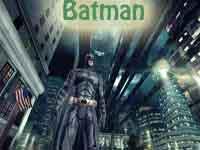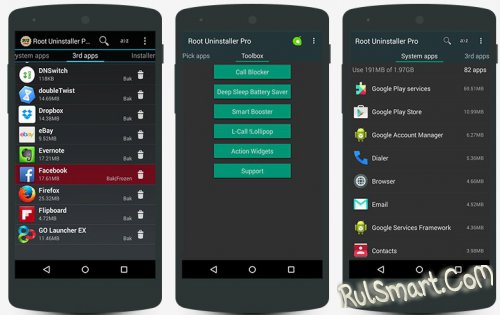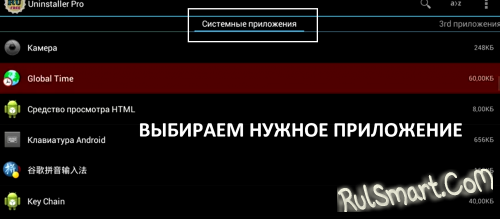|
|
Как удалить системные приложения на Android? |
|
| | Просмотров: 6955 | |
 Вы приобрели Android-девайс, включаете, и здесь Вас может ждать весьма неприятная картина: большое количество предустановленных приложений, которые Вам никогда не пригодятся, а добрая доля из них еще и деньги с баланса стянуть может. Что делать? Пытаемся удалить стандартно через Настройки¬> Приложения… Не получается, удаление остановлено. Как так? Дело в том, что эти приложения были «вшиты» и помечены, как системные. В таком случае Вам необходимо узнать, как удалить системные приложения на Android, именно об этом аспекте дальше и пойдёт речь.. Удаление системных приложений на AndroidЧтобы удалять системные приложения на Андроид необходимо заручиться следующим:
Рут получил, программу скачал, что дальше?
P.S: перед удалением сделайте бэкап, там рядом с кнопкой «Удалить», есть кнопка «Бэкап». | |